如何快速解决台式电脑运行缓慢的问题(15个简单方法让您的台式电脑恢复高速运行)
在使用台式电脑的过程中,您可能会遇到电脑运行缓慢的问题。这不仅会降低您的工作效率,还可能引发其他麻烦。为了帮助您解决这个问题,本文将提供15个快速解决台式电脑慢的方法,帮助您重新恢复电脑的高速运行。
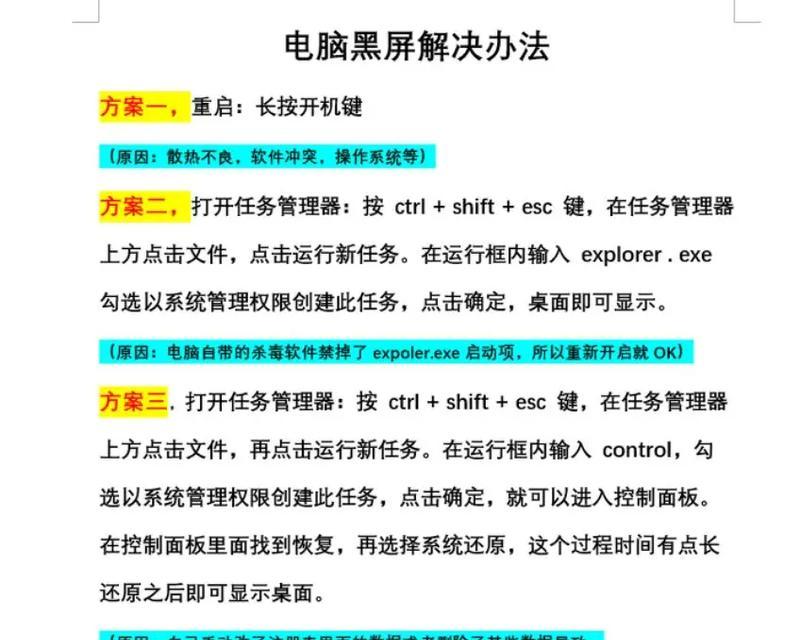
1.检查并清理硬盘空间
为了保证台式电脑的良好运行,保持足够的硬盘空间非常重要。使用Windows自带的磁盘清理工具或第三方软件进行清理,删除不必要的文件和程序,释放硬盘空间。
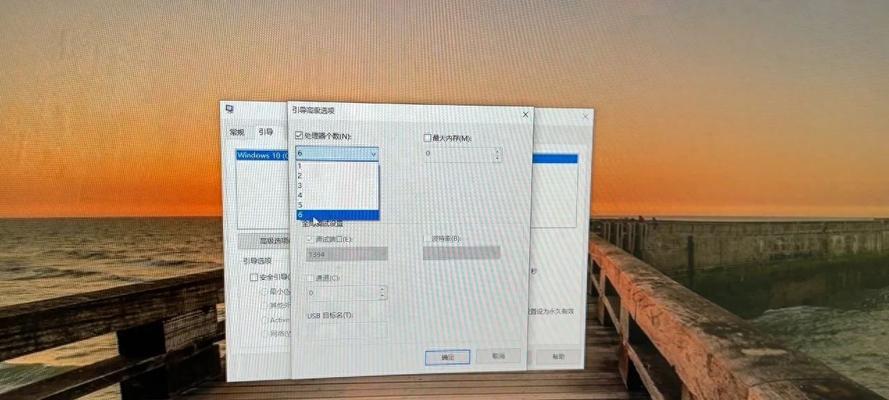
2.升级操作系统和驱动程序
及时更新操作系统和驱动程序可以提高台式电脑的稳定性和性能。在Windows系统中,通过WindowsUpdate更新操作系统,在设备管理器中更新驱动程序。
3.禁用启动项和服务
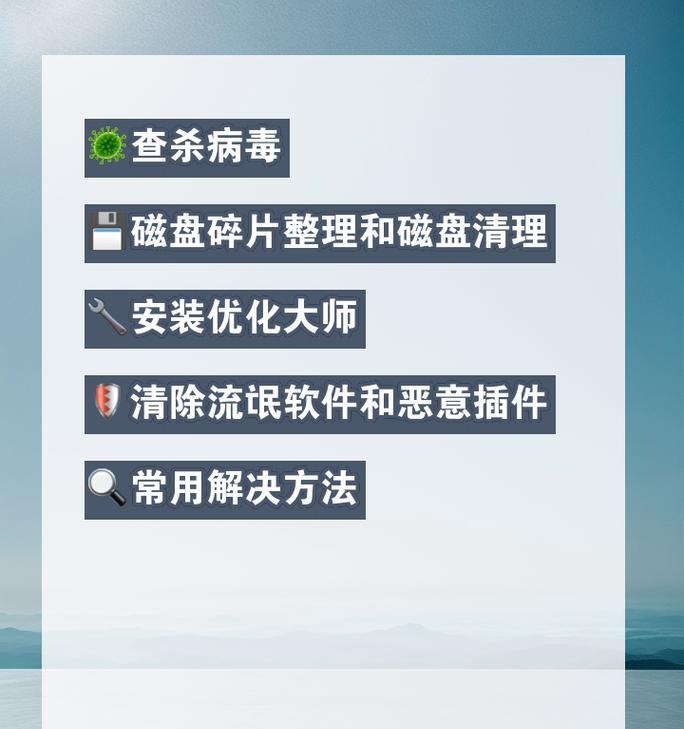
禁用不必要的启动项和服务可以减少系统启动时间和资源占用。在任务管理器的“启动”选项卡中禁用不需要随系统启动的程序,同时在“服务”选项卡中禁用不必要的服务。
4.清理和优化注册表
注册表是Windows系统的核心组成部分,经常清理和优化注册表可以提高台式电脑的性能。使用可信赖的注册表清理工具进行清理和修复。
5.扫描并清除病毒和恶意软件
病毒和恶意软件会严重影响台式电脑的运行速度。使用杀毒软件进行全盘扫描,并定期更新病毒库,确保电脑的安全性。
6.增加内存容量
如果您的台式电脑内存容量较小,可能会导致运行缓慢。考虑增加内存条来提升台式电脑的性能。
7.清理和优化硬盘
通过定期进行硬盘碎片整理和优化,可以提高文件访问速度和台式电脑的整体性能。使用Windows自带的磁盘碎片整理工具或第三方软件进行操作。
8.关闭不必要的后台进程
在任务管理器中结束不必要的后台进程,以减少系统资源占用。这样可以提高台式电脑的运行速度和响应能力。
9.清理临时文件
临时文件会占用硬盘空间并降低台式电脑的性能。使用Windows自带的磁盘清理工具或第三方软件进行清理。
10.停用特效和动画
禁用Windows特效和动画可以提高台式电脑的运行速度。在“系统属性”中的“高级系统设置”中,点击“性能设置”可以进行相应设置。
11.更新软件和应用程序
及时更新软件和应用程序可以修复错误和漏洞,并提供更好的性能和稳定性。定期检查软件和应用程序的更新,并进行相应的更新操作。
12.清理浏览器缓存和历史记录
浏览器缓存和历史记录会占用硬盘空间并影响浏览器的运行速度。定期清理浏览器缓存和历史记录,可以提高浏览器的性能。
13.禁用自启动程序
在任务管理器的“启动”选项卡中禁用不必要的自启动程序,以减少系统启动时间和资源占用。
14.清理桌面和文件夹
过多的桌面图标和混乱的文件夹会影响台式电脑的性能。整理桌面图标和文件夹,保持清洁有序。
15.定期重启台式电脑
定期重启台式电脑可以释放系统资源,清除缓存并提高运行速度。建议每周重启台式电脑一次。
通过执行上述15个方法,您可以快速解决台式电脑运行缓慢的问题。无论是清理硬盘空间,优化系统设置,还是更新软件和驱动程序,都可以显著提高台式电脑的性能,让您的工作更加高效顺畅。记住,定期维护和优化台式电脑是保持其高速运行的关键。
- 解决电脑运行错误的方法(有效应对电脑错误,让你的电脑恢复正常)
- 深入了解回答错误壁纸电脑高清的问题(揭秘壁纸电脑高清回答中的常见错误和解决方法)
- 电脑显示IP错误的解决方法(排除电脑显示IP错误的常见问题及应对策略)
- 解析电脑错误代码7610001的原因和解决方法(电脑错误代码7610001的及解决办法)
- 华为电脑文件覆盖错误(保护您的文件安全,避免覆盖错误)
- 电脑PIN密码校验错误的解决方法(探索电脑PIN密码校验错误的原因及应对策略)
- 电脑开机选系统错误的解决方法(排除电脑开机时出现的系统选择错误,确保顺利启动)
- 梦幻电脑版登录网络错误解决方案(尽在本文!你不可错过的梦幻电脑版登录故障排除指南)
- 解决以太网无网络访问权限的方法(快速修复以太网连接问题,恢复网络访问权限)
- 电脑密码输入错误导致数据清除的危险(防止数据丢失的重要措施及应对方法)
- 电脑登录账号密码错误解决方法(如何应对电脑登录账号密码错误问题)
- 教你使用U盘重新安装苹果系统(简单操作,快速恢复Mac系统)
- 解决电脑显示werfault错误的方法(快速修复werfault错误,让你的电脑正常运行)
- 解读电脑连接错误代码077的原因及解决方法(电脑连接错误代码077分析,解决方法一览)
- 电脑开机查找显卡位置错误解决方法(解决电脑开机后无法识别显卡的问题)
- 使用GhostSP3进行系统安装教程(详细指南,轻松完成安装)